
ТОР 5 статей:
Методические подходы к анализу финансового состояния предприятия
Проблема периодизации русской литературы ХХ века. Краткая характеристика второй половины ХХ века
Характеристика шлифовальных кругов и ее маркировка
Служебные части речи. Предлог. Союз. Частицы
КАТЕГОРИИ:
- Археология
- Архитектура
- Астрономия
- Аудит
- Биология
- Ботаника
- Бухгалтерский учёт
- Войное дело
- Генетика
- География
- Геология
- Дизайн
- Искусство
- История
- Кино
- Кулинария
- Культура
- Литература
- Математика
- Медицина
- Металлургия
- Мифология
- Музыка
- Психология
- Религия
- Спорт
- Строительство
- Техника
- Транспорт
- Туризм
- Усадьба
- Физика
- Фотография
- Химия
- Экология
- Электричество
- Электроника
- Энергетика
Применение функций Excel в электротехнических расчетах
Основным средством анализа и обработки, вводимых в таблицу данных являются формулы. С их помощью данные можно складывать, умножать и сравнивать, производить над ними другие операции. Для выполнения стандартных вычислений — как сложных, так и простых — Excel предлагает большое количество встроенных функций, которые можно вызывать в формулах.
В Excel используется более 400 встроенных функций, которые разделены на категории, каждая из которых включает в себя определенный набор функций (тематические группы): математические, финансовые, статистические, текстовые, логические, даты и времени и т.д. Для упрощения ввода функций в Excel предусмотрен Мастер функций, который имеет два окна – два шага рис. 4.6.
Вызов Мастер функций осуществляют следующим образом:
· делают активной ячейку, в которую хотят поместить результат;
· выбирают команду Вставка – Функция или нажимают пиктограмму fx. в строке формул.
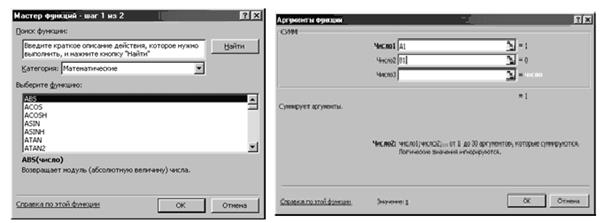
Шаг 1 из 2 Шаг 2 из 2
Рис. 4.6. Внешний вид Мастера функций
1. В первом окне Мастера функций выбирают категорию и название конкретной функции. Для каждой категории функций справа в окне (или внизу) показан их состав.
2. После нажатия кнопки ОК появляется следующее второе диалоговое окно, и осуществляется построение функции, т.е. указание ее аргументов.
Каждый аргумент вводится в специально предназначенную для него строку.
Правила построения формул с помощью Мастера функций следующие:
• состав аргументов функций, порядок задания и типы значений фиксированы и не подлежат изменению;
• аргументы вводятся в специальных строках ввода;
• для формирования аргумента, как результата промежуточного вычисления по функциям, нажимается кнопка вызова функций в строке
ввода; глубина вложенности — произвольная;
• для построения ссылки следует установить курсор в поле ввода, а
затем перевести указатель мыши на требуемый рабочий лист для выделения ячейки или блока;
· очень длинные формулы рекомендуется разбивать на отдельные строки внутри ячейки, используя клавиши Alt+Enter.
Некоторые функции не входят в ядро Excel и доступны только при
загрузки дополнительного Пакета анализа из меню Сервис - Надстройки.
Формула в Excel – это выражение, которое начинается знаком равенства « » и определяет, какие расчеты нужно произвести на рабочем листе. Формула в ячейке может включать следующие элементы: числовые и текстовые значения, ссылки на другие ячейки, знаки математических и логических операций, а также обращения к функциям, как уже было отмечено выше. При вычислении формул используется порядок действий, принятый в математике, а именно при вычислении значения арифметического выражения операции выполняются слева направо с соблюдением трех уровней приоритета. Сначала выполняется возведение в степень, затем умножение и деление, затем сложение и вычитание. Последовательность выполнения операций можно изменить с помощью круглых скобок. При наличии скобок сначала вычисляются значения выражений, записанных внутри скобок низшего уровня (в самых внутренних скобках), и т. д.
» и определяет, какие расчеты нужно произвести на рабочем листе. Формула в ячейке может включать следующие элементы: числовые и текстовые значения, ссылки на другие ячейки, знаки математических и логических операций, а также обращения к функциям, как уже было отмечено выше. При вычислении формул используется порядок действий, принятый в математике, а именно при вычислении значения арифметического выражения операции выполняются слева направо с соблюдением трех уровней приоритета. Сначала выполняется возведение в степень, затем умножение и деление, затем сложение и вычитание. Последовательность выполнения операций можно изменить с помощью круглых скобок. При наличии скобок сначала вычисляются значения выражений, записанных внутри скобок низшего уровня (в самых внутренних скобках), и т. д.
Не нашли, что искали? Воспользуйтесь поиском: